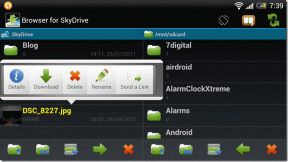Android और iPhone पर Google Chrome नॉट लोड हो रहे पेज को ठीक करने के शीर्ष 7 तरीके
अनेक वस्तुओं का संग्रह / / April 30, 2022
जब वेब ब्राउज़िंग की बात आती है, तो Google Chrome मोबाइल उपकरणों पर भी शीर्ष विकल्प बना रहता है। हालाँकि, इसका मतलब यह नहीं है कि ब्राउज़र एकदम सही है। यदि आप कुछ समय से Google Chrome का उपयोग कर रहे हैं, तो आपने देखा होगा कि ब्राउज़र कब पृष्ठों को लोड करने में विफल रहता है या पूरी तरह से काम करना बंद कर देता है अपने Android या iPhone पर।

यदि विश्वसनीय इंटरनेट कनेक्शन के बावजूद क्रोम वेब पेज लोड करने में विफल रहता है, तो समस्या को ठीक करने के लिए नीचे दी गई समस्या निवारण युक्तियों को आज़माएं।
1. सभी टैब बंद करें और क्रोम को पुनरारंभ करें
समस्याओं का निवारण करते समय, आपको कभी भी एक साधारण पुनरारंभ से इंकार नहीं करना चाहिए। यदि क्रोम पृष्ठों को खोलने या उन्हें आंशिक रूप से लोड करने के लिए संघर्ष कर रहा है, तो आप सभी खुले टैब बंद कर देते हैं और ऐप को पुनरारंभ करें.
यदि आप Android पर Google Chrome का उपयोग कर रहे हैं, तो शीर्ष पर स्थित टैब आइकन पर टैप करें। इसके बाद, सभी टैब बंद करें का चयन करने के लिए ऊपरी दाएं कोने में तीन-बिंदु मेनू का उपयोग करें।
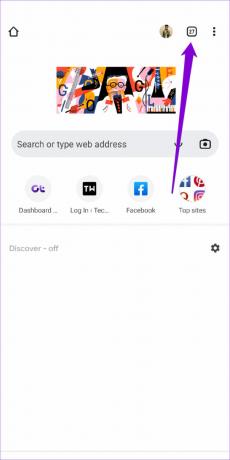

IPhone पर क्रोम के लिए, सबसे नीचे टैब आइकन पर टैप करें। फिर संपादित करें बटन पर टैप करें और पॉप अप मेनू से सभी टैब बंद करें चुनें।


इसके बाद, Google Chrome को यह देखने के लिए पुनरारंभ करें कि क्या यह पृष्ठों को लोड कर सकता है।
2. मानक प्रीलोडिंग सक्षम करें
अगर आपको लगता है कि क्रोम वेब पेजों को लोड करने में हमेशा के लिए ले रहा है, तो मानक प्रीलोडिंग को सक्षम करने से प्रक्रिया को तेज करने में मदद मिलनी चाहिए। यह ब्राउज़र को उन पृष्ठों को कैश करने की अनुमति देता है जो आपके वर्तमान वेब पेज से जुड़े हैं। इसलिए, क्रोम आपके द्वारा खोले जाने वाले वेब पेजों की भविष्यवाणी और प्रीफेच करेगा और उन्हें आपके लिए तैयार करेगा।
यहां बताया गया है कि आप Android और iPhone के लिए Chrome में मानक प्रीलोडिंग कैसे सक्षम कर सकते हैं।
एंड्रॉयड
स्टेप 1: अपने फोन पर Google क्रोम लॉन्च करें। सेटिंग्स खोलने के लिए ऊपर दाईं ओर तीन-डॉट मेनू आइकन पर टैप करें।
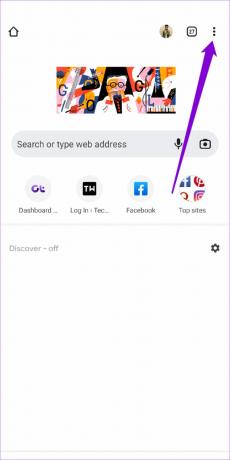
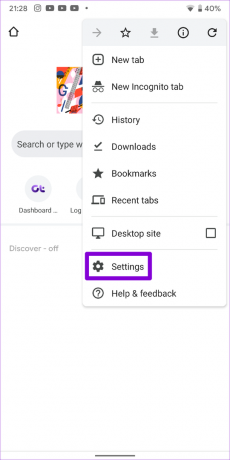
चरण 2: प्राइवेसी एंड सिक्योरिटी में जाएं और प्रीलोड पेज पर टैप करें।


चरण 3: मानक प्रीलोडिंग विकल्प चुनें।
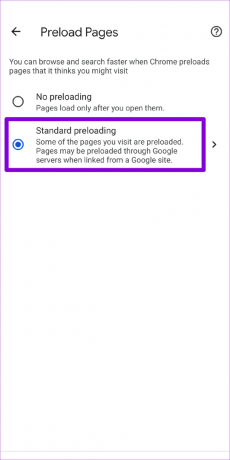
आई - फ़ोन
स्टेप 1: अपने iPhone पर Google Chrome खोलें। सेटिंग मेनू पर जाने के लिए नीचे दाईं ओर तीन-बिंदु वाले मेनू आइकन पर टैप करें।

चरण 2: बैंडविड्थ पर जाएं और प्री-लोड वेब पेज पर टैप करें।

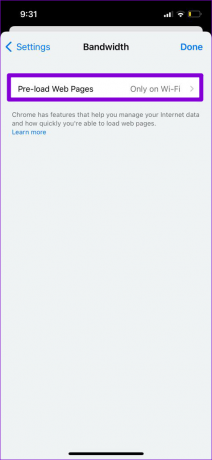
चरण 3: चुनें कि आप कब क्रोम लिंक को प्रीलोड करना चाहते हैं और Done पर टैप करें।
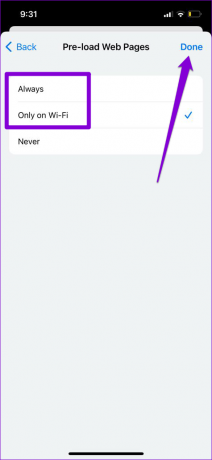
3. डीएनएस सर्वर बदलें
यदि आप अपने ISP के DNS सर्वर का उपयोग कर रहे हैं, तो यह डाउनटाइम से पीड़ित हो सकता है या अनुरोधों के साथ अतिभारित हो सकता है। आप स्विच कर सकते हैं डीएनएस सर्वर आपके मोबाइल पर Google के सार्वजनिक DNS सर्वर पर यह देखने के लिए कि क्या यह स्थिति में सुधार करता है।
एंड्रॉयड
स्टेप 1: गूगल क्रोम ऐप में थ्री-डॉट मेन्यू आइकॉन पर टैप करें और सेटिंग्स को चुनें।
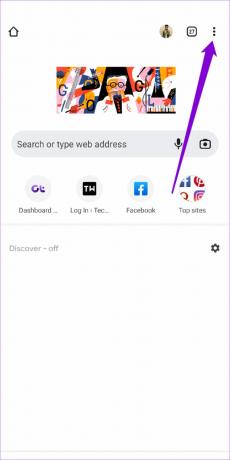
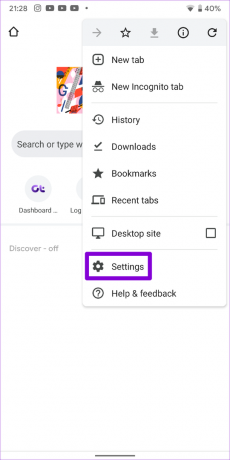
चरण 2: प्राइवेसी एंड सिक्योरिटी में जाएं और यूज सिक्योर डीएनएस पर टैप करें।

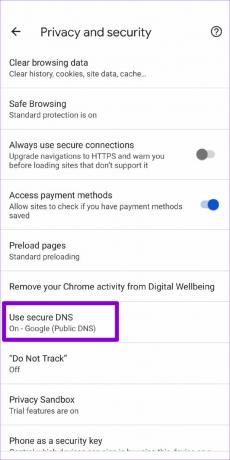
चरण 3: 'दूसरा प्रदाता चुनें' विकल्प चुनें और एक अलग डीएनएस पर स्विच करने के लिए ड्रॉप-डाउन मेनू का उपयोग करें।
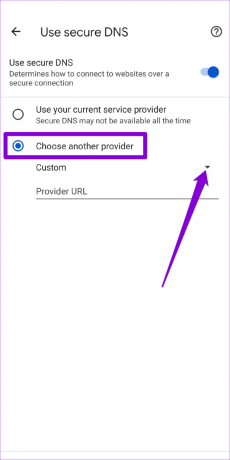

आई - फ़ोन
चूंकि iOS के लिए Chrome आपको DNS सर्वर बदलने की अनुमति नहीं देता है, इसलिए आपको बदलाव करने के लिए सेटिंग ऐप का सहारा लेना होगा।
स्टेप 1: अपने iPhone पर सेटिंग्स लॉन्च करें और वाई-फाई पर नेविगेट करें। अपने वाई-फाई नेटवर्क के आगे जानकारी आइकन पर टैप करें।

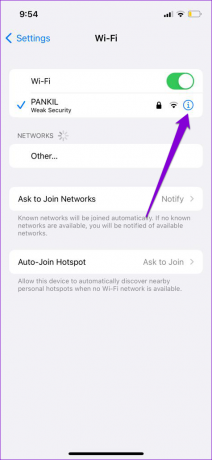
चरण 2: कॉन्फ़िगर DNS पर टैप करने के लिए नीचे स्क्रॉल करें और फिर अगले पृष्ठ पर मैन्युअल का चयन करें।

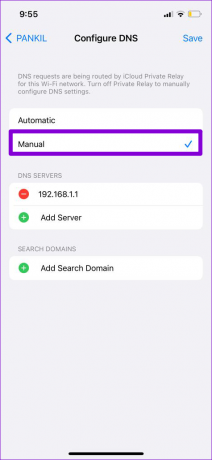
चरण 3: DNS सर्वर के अंतर्गत पहले से भरी गई प्रविष्टियों को हटाने के लिए माइनस आइकन पर टैप करें। इसके बाद, बॉक्स में 8.8.8.8 और 8.8.4.4 दर्ज करके Google DNS के लिए एक नई प्रविष्टि बनाने के लिए Add Server पर टैप करें।
अंत में, ऊपरी दाएं कोने में स्थित सहेजें पर टैप करें।
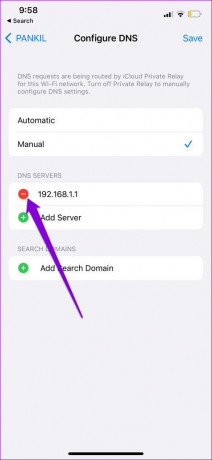
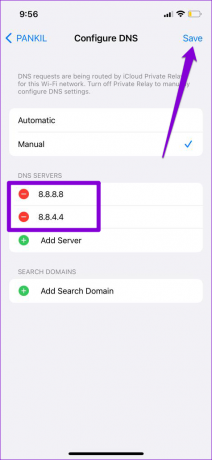
Google क्रोम ऐप को पुनरारंभ करें और वेब पेज को फिर से लोड करने का प्रयास करें।
4. मानक सुरक्षा का उपयोग करें (Android के लिए)
सुरक्षित ब्राउज़िंग एक आवश्यक विशेषता है जो आपको हानिकारक वेबसाइटों से बचाने के लिए डिज़ाइन की गई है। हालांकि, Chrome को उन्नत सुरक्षा पर सेट करने से वह कुछ ऐसे पृष्ठों को लोड करने से रोक सकता है जो अन्यथा सुरक्षित हैं। सुरक्षित ब्राउज़िंग को पूरी तरह से अक्षम करने के बजाय, आप मानक सुरक्षा मोड पर स्विच करने का प्रयास कर सकते हैं। ऐसे।
स्टेप 1: Google क्रोम ऐप में, सबसे ऊपर तीन-डॉट मेनू आइकन पर टैप करें और सेटिंग्स का चयन करें।
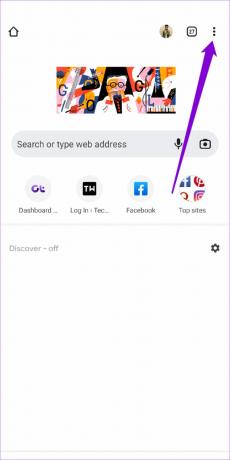
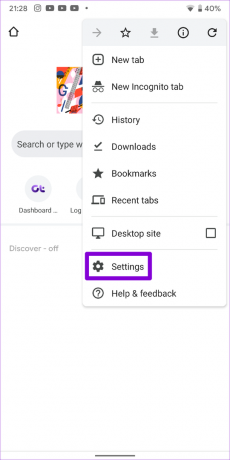
चरण 2: प्राइवेसी एंड सिक्योरिटी में जाएं और सेफ ब्राउजिंग पर टैप करें।


चरण 3: मानक सुरक्षा का चयन करें।
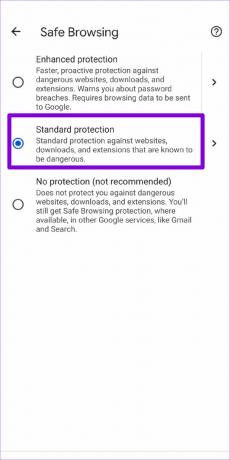
यह देखने के लिए कि क्या समस्या हल हो गई है, क्रोम में एक वेब पेज लोड करने का प्रयास करें।
5. सामग्री और गोपनीयता प्रतिबंधों की जाँच करें (iPhone के लिए)
यदि आपने पहले किसी को सक्षम किया है आपके iPhone या iPad पर सामग्री प्रतिबंध, तो क्रोम कुछ वेब पेजों को लोड करने में विफल हो सकता है। इसलिए, यदि समस्या कुछ चुनिंदा वेब पेजों तक सीमित है, तो नीचे दिए गए चरणों का पालन करके अपने iOS डिवाइस पर सामग्री और गोपनीयता प्रतिबंधों को अक्षम करने का प्रयास करें।
स्टेप 1: सेटिंग्स मेनू खोलें और स्क्रीन टाइम पर नेविगेट करें।

चरण 2: सामग्री और गोपनीयता प्रतिबंध पर टैप करें और इसे बंद कर दें।

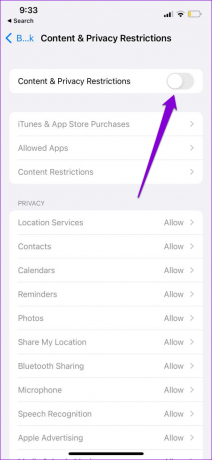
6. Chrome का कैश और कुकी साफ़ करें
वेब पेजों को लोड करने में क्रोम की विफलता के पीछे पुराना ब्राउज़िंग डेटा सबसे प्रमुख कारणों में से एक है। इसलिए, यदि उपरोक्त समाधान काम नहीं करते हैं, तो आप क्रोम से कैशे और कुकीज़ को साफ़ करने का प्रयास कर सकते हैं।
स्टेप 1: क्रोम खोलें। सेटिंग्स पर जाने के लिए थ्री-डॉट मेनू आइकन पर टैप करें।
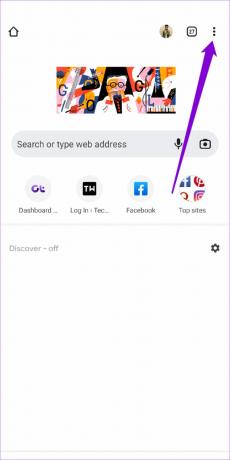
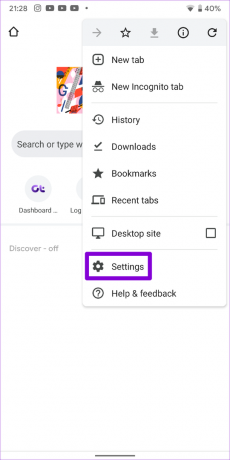
चरण 2: गोपनीयता और सुरक्षा (या गोपनीयता यदि आप iPhone पर हैं) पर जाएं और ब्राउज़िंग डेटा साफ़ करें पर टैप करें।

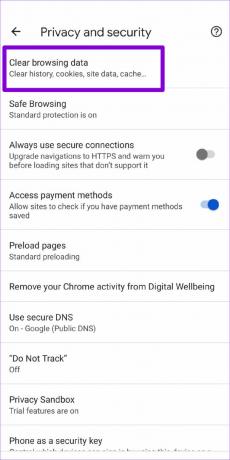
चरण 3: इसके बाद, ऑल टाइम चुनने के लिए टाइम रेंज विकल्प पर टैप करें। फिर डेटा साफ़ करने से पहले 'कुकीज़ और साइट डेटा' और 'कैश्ड इमेज और फ़ाइलें' विकल्पों को चिह्नित करें।
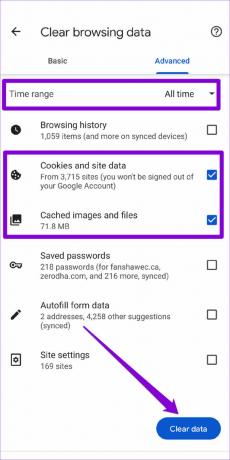
उसके बाद, क्रोम को एक बार फिर से पुनरारंभ करें और देखें कि यह ठीक से काम कर रहा है या नहीं।
7. क्रोम अपडेट करें
ऐप अपडेट आमतौर पर किसी ऐप में सभी प्रकार के बग फिक्स और प्रदर्शन सुधार लाते हैं। इसलिए, अगर कुछ भी काम नहीं करता है, तो आप ऐप स्टोर या प्ले स्टोर पर जाकर क्रोम को उसके नवीनतम संस्करण में अपडेट करने का प्रयास कर सकते हैं।
क्रोम के साथ फिर से ब्राउज़ करें
यह कष्टप्रद हो सकता है जब Google क्रोम ब्राउज़ करते समय आपको इस तरह के मुद्दों से परेशान करता है। जबकि एक बेहतर विकल्प खोजना कहा जाता है कि करना आसान है, उपरोक्त युक्तियों को नियोजित करने से Chrome को आपके Android या iPhone पर वेब पेज लोड करने के लिए मिल जाना चाहिए।
अंतिम बार 30 अप्रैल, 2022 को अपडेट किया गया
उपरोक्त लेख में सहबद्ध लिंक हो सकते हैं जो गाइडिंग टेक का समर्थन करने में मदद करते हैं। हालांकि, यह हमारी संपादकीय अखंडता को प्रभावित नहीं करता है। सामग्री निष्पक्ष और प्रामाणिक रहती है।

द्वारा लिखित
पंकिल पेशे से एक सिविल इंजीनियर हैं जिन्होंने EOTO.tech में एक लेखक के रूप में अपनी यात्रा शुरू की। वह हाल ही में गाइडिंग टेक में एक स्वतंत्र लेखक के रूप में शामिल हुए, जिसमें एंड्रॉइड, आईओएस, विंडोज और वेब के लिए कैसे-करें, व्याख्याकार, खरीद गाइड, टिप्स और ट्रिक्स शामिल हैं।